Editarea digitală a imaginilor oferă multe libertăți creative, dar adesea reprezentarea pielii unei figuri nu corespunde așteptărilor. În acest ghid, vei afla cum să îți transformi pielea figurii tale în Photoshop pentru a o face mai plastică și mai picturală cu ajutorul filtrului Camera Raw. Acest lucru este deosebit de eficient atunci când, prin pașii anteriori de editare, cum ar fi fluidificarea, mulți pixeli au fost deteriorați.
Principalele concluzii
- Cu ajutorul filtrului Camera Raw, poți netezi suprafața pielii și adăuga simultan textură.
- Reducerea zgomotului este utilă pentru a obține o imagine a pielii impecabilă.
- Prin aplicarea mastilor, poți să accentuezi sau să recuperezi zone ale pielii care au fost pierdute din cauza editării.
Ghid pas cu pas
Începe prin a crea un nou strat, pentru a nu aplica editarea pe imaginea originală. Pentru aceasta, poți folosi combinația de taste Command + Alt + Shift + E (Mac) sau Ctrl + Alt + Shift + E (Windows) pentru a fuziona toate straturile vizibile într-un nou strat.
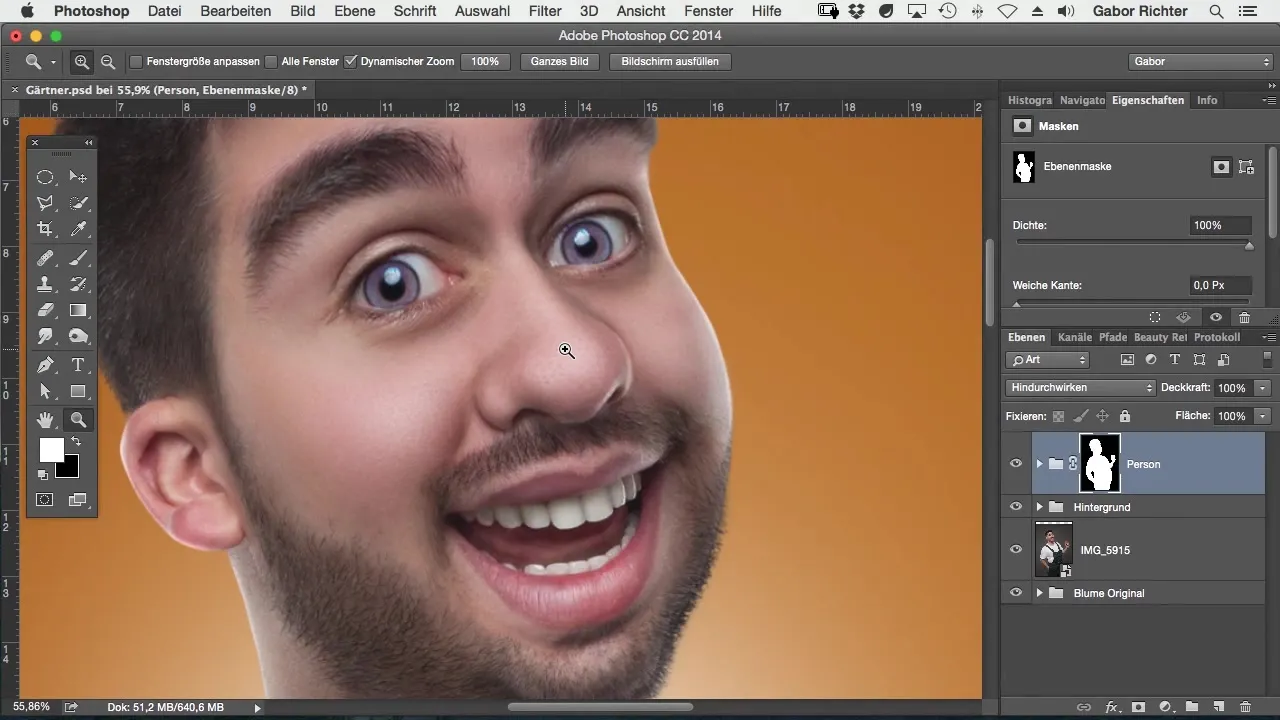
Apoi aplici filtrul Camera Raw. Îl găsești în meniul „Filtru” și apoi „Camera Raw”. Acest lucru va deschide dialogul Camera Raw, unde poți lucra cu diferitele opțiuni.
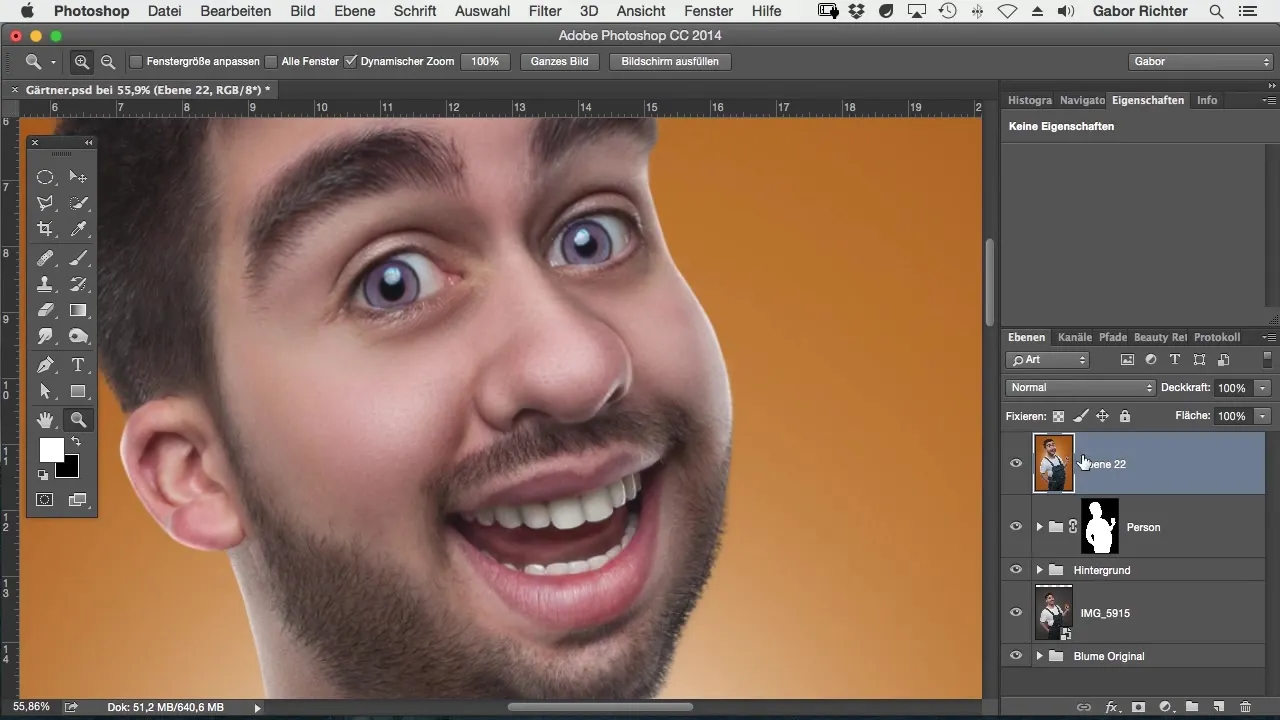
Un pas important este reducerea zgomotului, pe care o vei găsi în tab-ul „Detalii”. Pentru a netezi pielea, deplasează cursorul pentru luminozitate spre dreapta, astfel încât să obții o suprafață netedă. Fii atent la intensitate; o setare extremă ar putea face pielea să pară nenaturală.
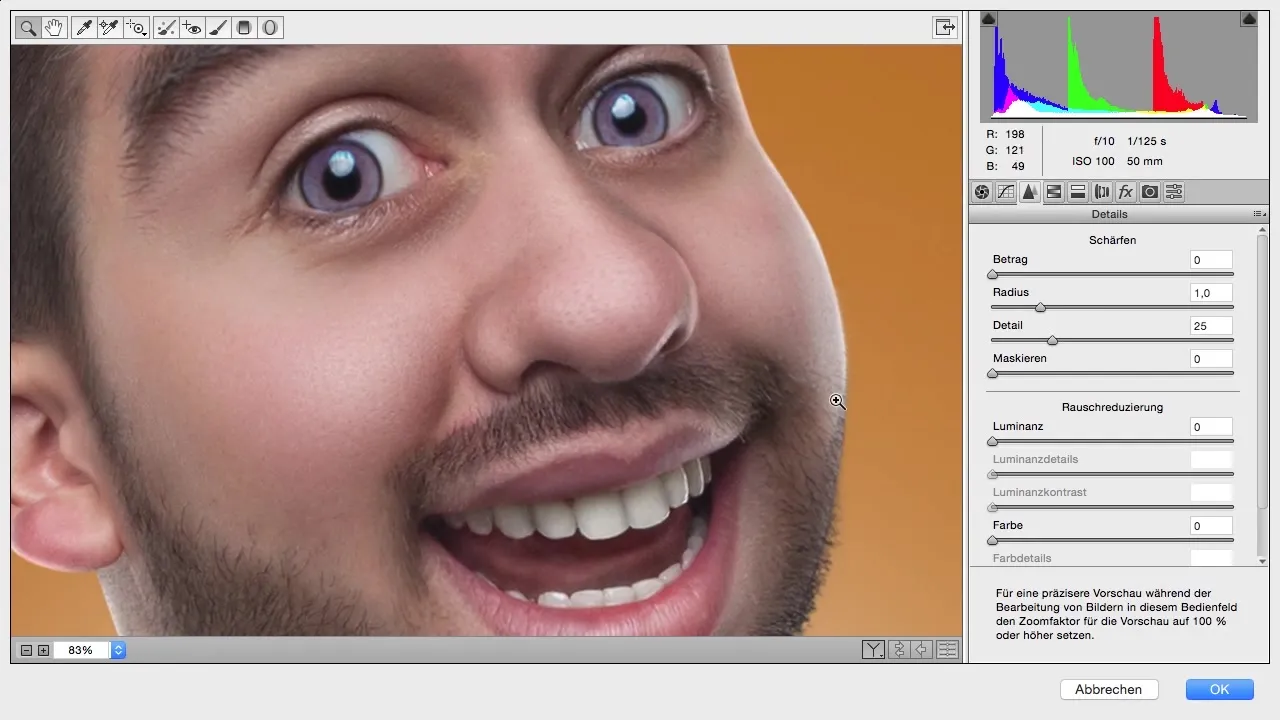
Este recomandat să aplici acest pas în special la imaginile în care pielea nu arată optimal din cauza altor tehnici de editare, cum ar fi retușul sau montajul. De multe ori, structura pielii se schimbă negativ, iar reducerea zgomotului poate fi foarte utilă aici.
Setează cursorul de luminozitate la 100% pentru a obține cele mai bune rezultate. De asemenea, poți experimenta cu cursorul „Detalii” pentru a echilibra raportul dintre nivelul de detaliu și netezime.
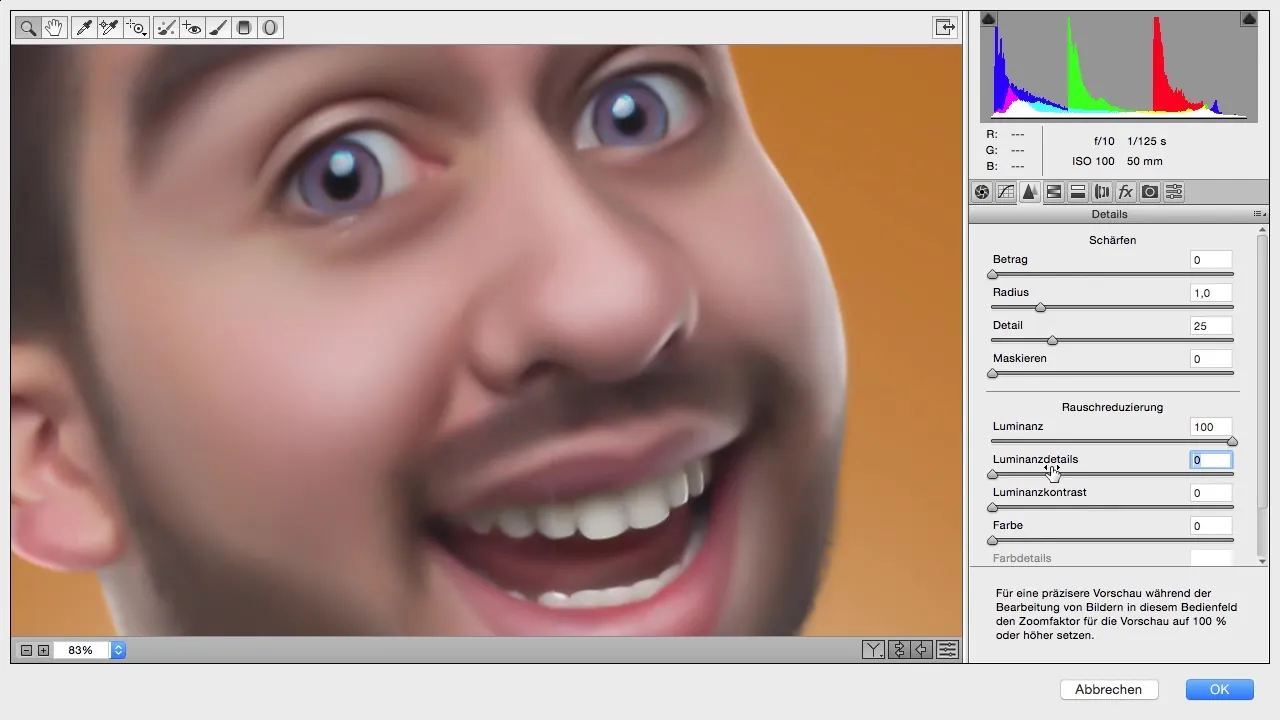
Avantajul este că poți decide cât de multe detalii vrei să recuperezi. S-ar putea să setezi acest cursor la început la 50% pentru a vedea ce efect se obține.
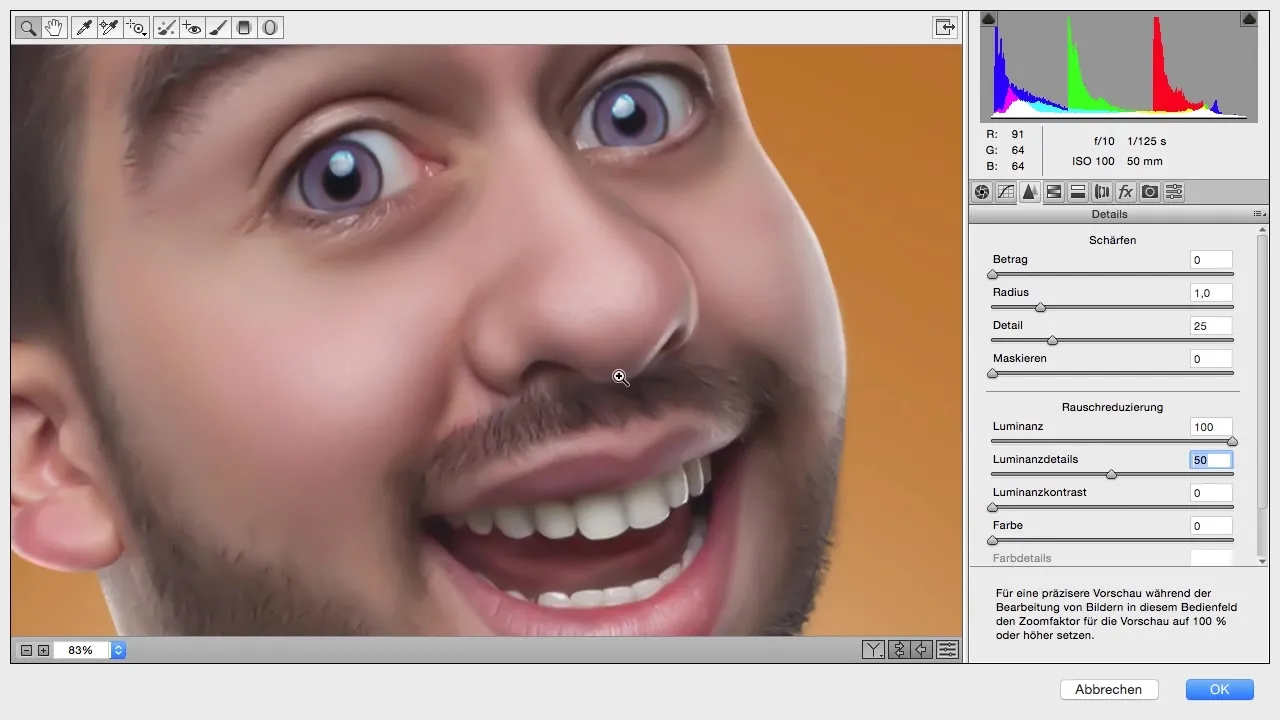
Dacă nu ești complet mulțumit de netezime și dorești mai multă textură a pielii, poți ajusta acest lucru prin efecte. Aici poți adăuga o ușoară textură pentru a conferi pielii mai multă adâncime și caracter. Ajustează intensitatea pentru a obține un efect subtil.
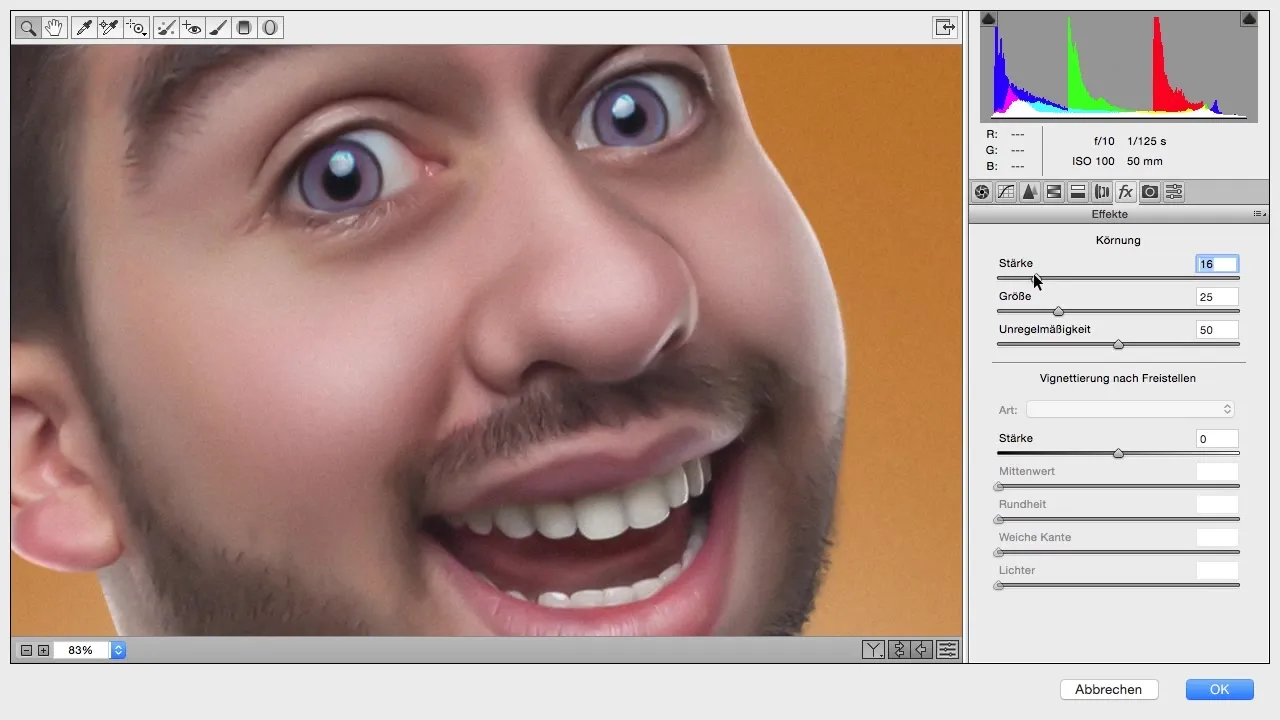
Ai posibilitatea să variezi dimensiunea texturii pentru a decide dacă imaginea ta ar trebui să apară moale sau aspră. În funcție de preferințe, poți ajusta detalii.
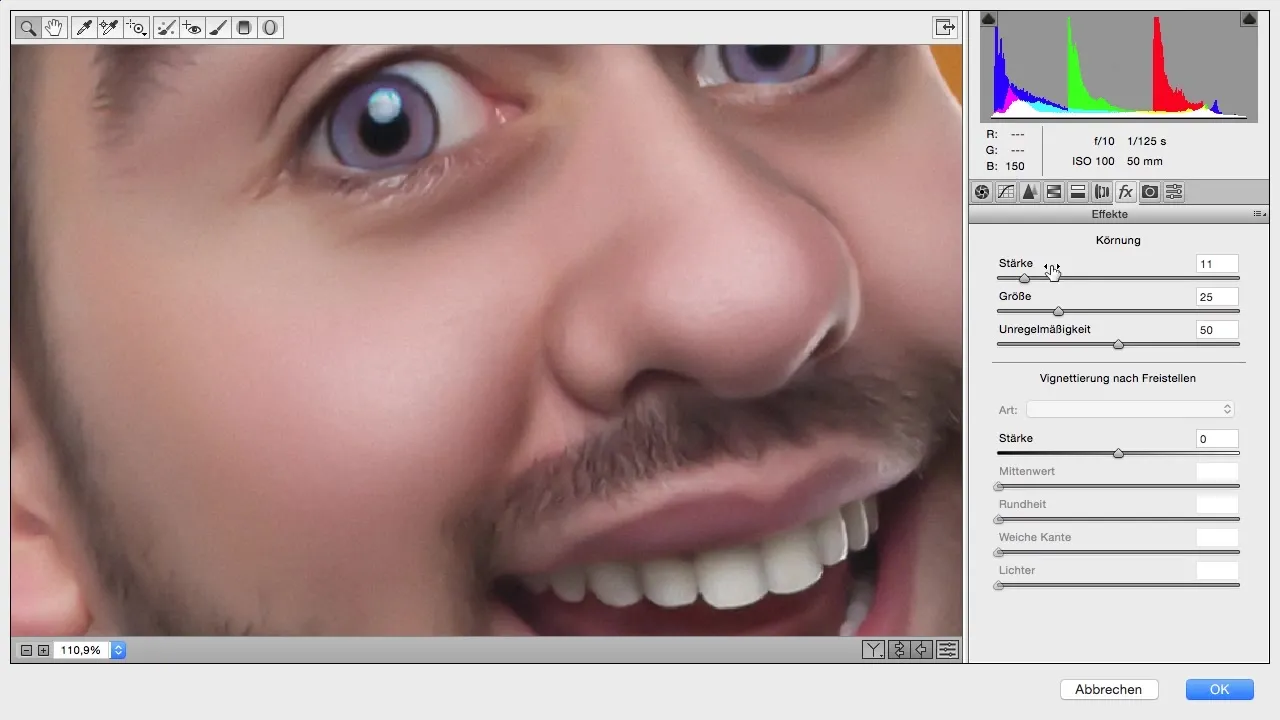
După ce ai făcut ajustările în filtrul Camera Raw, confirmă modificările și întoarce-te la Photoshop. Privește imaginea - ar trebui să observi deja o diferență semnificativă.
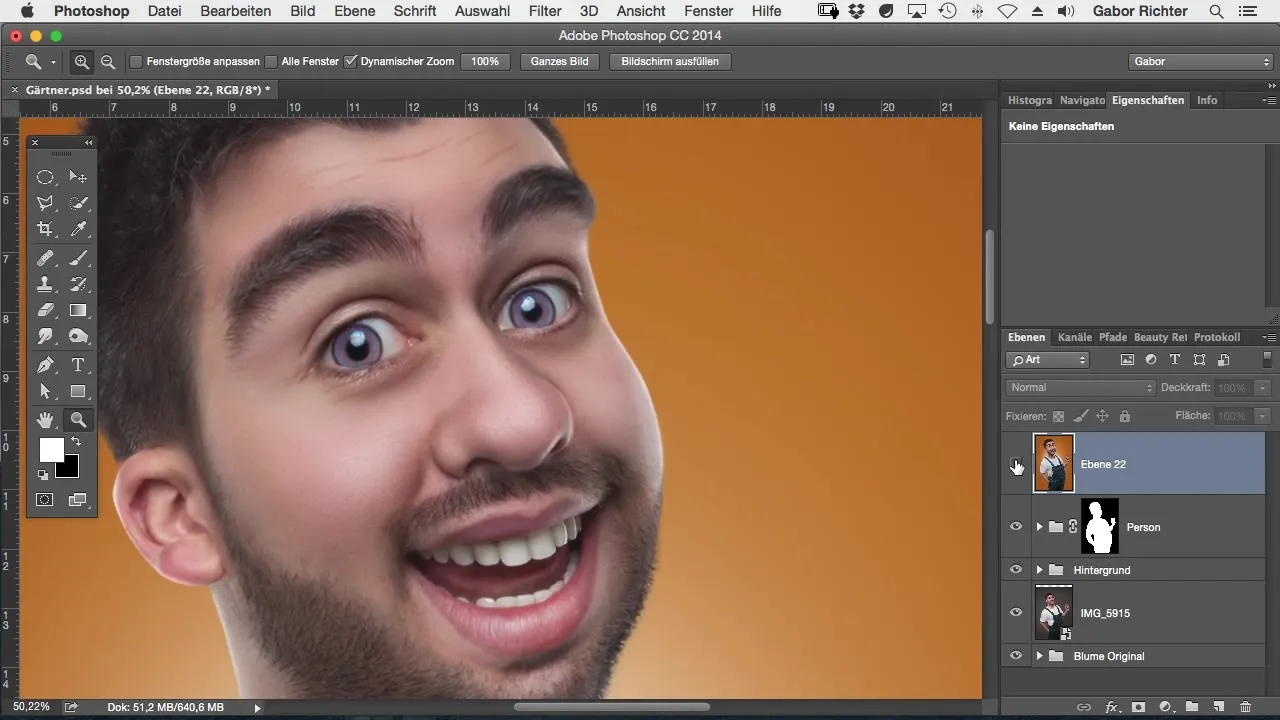
Pentru a restaura zonele care au fost prea afectate prin fluidificare, poți adăuga o mască. Inversează masca și pictează cu o culoare de prim-plan albă zonele dorite, astfel încât noua textură a pielii să devină vizibilă acolo.
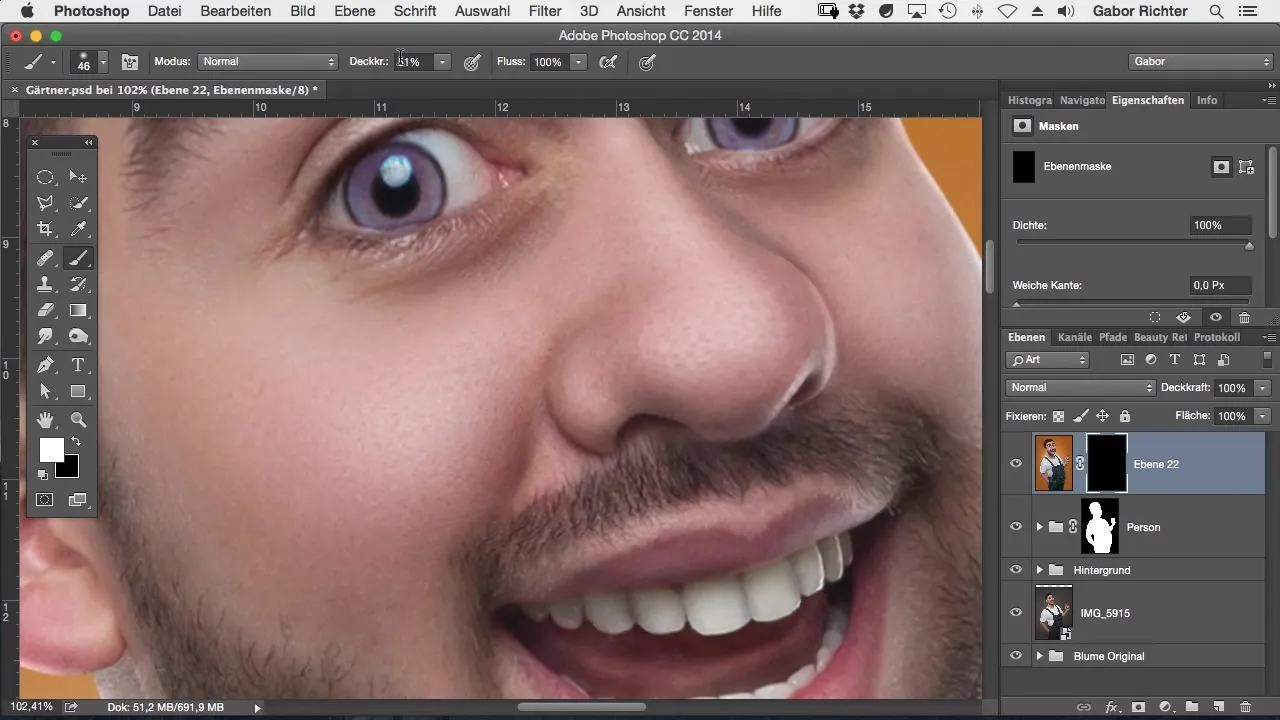
Folosește o duritate de 50% pentru a crea tranziții ușoare. Gândește-te unde vrei să ai noua textură a pielii și unde nu.
Când ai terminat, este important să eviți un efect prea intens. Verifică și părțile gâtului sau ale buzelor care ar putea suferi din cauza editărilor anterioare și aplică aceeași procedură pentru a le readuce într-o stare atractivă.
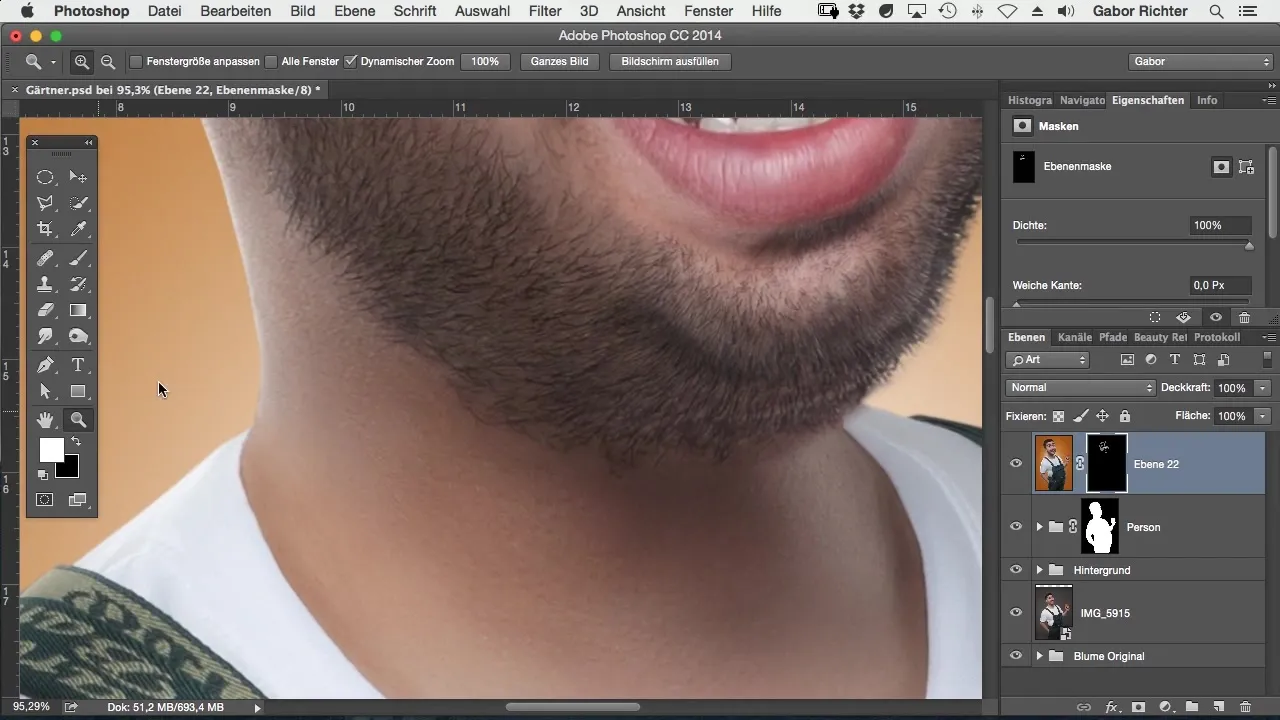
Dacă îți place imaginea, poți continua să ajustezi masca și să variezi intensitatea ajustărilor tale pentru a obține cel mai bun rezultat posibil.
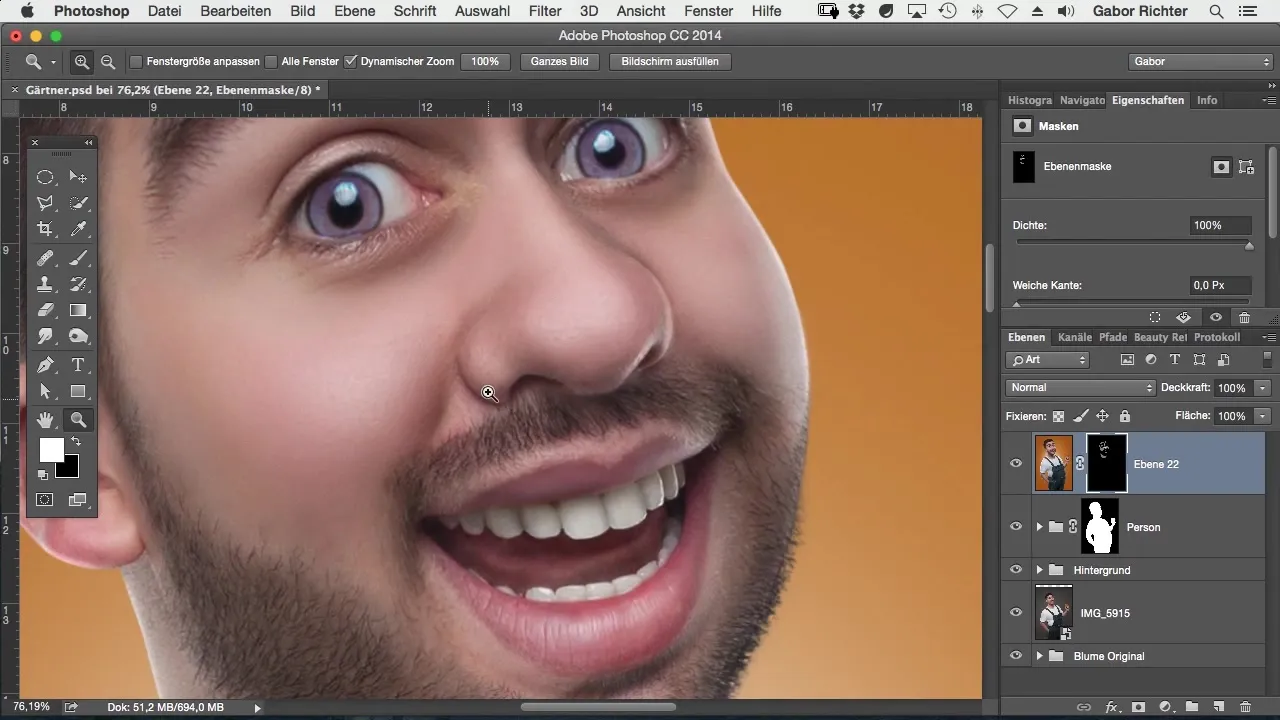
Rezumat – Îngrijirea pielii în stil comic cu Photoshop: metode eficiente de reprezentare a pielii
Prin utilizarea filtrului Camera Raw sau prin adăugarea de textură, poți obține o reprezentare plastică a pielii, care conferă un finisaj dorit la editarea digitală a imaginilor.
Întrebări frecvente
Cum pot îmbunătăți textura pielii în Photoshop?Folosește filtrul Camera Raw pentru a ajusta netezimea și textura pielii.
Ce fac dacă pielea arată prea netedă?Adaugă textură pentru a face pielea să pară mai vie.
Cum pot preveni deteriorarea zonelor în timpul fluidificării?Folosește măști pentru a lucra selectiv și a compensa deteriorările din zonele afectate.
Cât de importantă este reducerea zgomotului pentru aspectul pielii?Este esențială pentru a face suprafața pielii să pară în general mai netedă și mai impecabilă.
Pot ajusta dimensiunea texturii?Da, poți varia intensitatea și dimensiunea texturii pentru a obține efectul dorit.


